
Sababaraha pangguna damel dina komputer sareng Windows 7 dicemah kalayan kasalahan 0x80070005. Éta bisa kajadian nalika usaha pikeun ngundeur apdét, ngamimitian prosés aktivation function fill atanapi salami prosedur sistem. Hayu urang nungkulan naon anu nyababkeun langsung tina masalah anu ditangtoskeun, ogé terang cara pikeun ngaleungitkeun éta.
Nyababkeun kasalahan sareng cara pikeun ngaleungitkeun éta
Kasalahan 0x80070005 mangrupikeun ekspresi refusal pikeun file aksés kana operasi khusus, paling sering aya hubunganana sareng undeuran atanapi masang update. Alesan langsung pikeun masalah ieu meureun aya seueur faktor:- Diganggu atanapi henteu lengkep dina update sateuacanna;
- Paranti ngaksés situs Microsoft (sering lumangsung kusabab konfigurasi antlius atanapi firewall);
- Inféksi sistem kalayan virus;
- TCP / IP gagal;
- Karusakan file sistem;
- Hard disk disk.
Masing-masing alesan di luhur pikeun kajadian masalahna ngagaduhan cara éta pikeun ngajawab yén paguneman bakal di handap.
Métode 1: Utiliti Suppinacl
Mimiti, pertimbangkeun masalah ngabéréskeun algoritma nganggo utility subinacl ti Microsoft. Metoda ieu sampurna, upami kasalahanna 0x80070005 asalna dina pembaruan atanapi aktivasi tina lisénsi sistem operasi éta, tapi ieu moal mungkin ngabantosan éta henteu ngabantosan upami éta muncul upami éta muncul dina prosés pamulihan os.
Ngunduh subinacl
- Saatos diunduh file subinacl.ms, lump éta. "Wizard instalik" dibuka. Pencét "Next".
- Maka perjanjian lisénsi teras muncul. Susun tombol radio dina posisi luhur, teras pencét "Salajengna". Ku kituna, anjeun ngonfirmasi idin anjeun sareng kawijakan microsoft anu licah.
- Saatos éta, jandéla bakal dibuka, dimana anjeun kedah netepkeun folder anu utahil bakal dipasang. Sacara standar, ieu mangrupikeun "solusi", anu ditaliti dina folder KTs Supé Kebon Windows anu lokasina di settis data ieu, tapi urang masih tiasa nyayogikeun utilsi anu tiasa langkung saé. Diréktori leuwih deukeut kana diréktori akar tina disk C. ka ngalakukeun ieu, klik "Browse".
- Dina jandéla anu ngabuka, ngalih ka akar c disk sareng di klick tombol "Damel folder" Anyar, nyiptakeun polder anyar. Ngaran tiasa masihan naon waé, tapi kami ngajantenkeun nami "subinacl" ka éta sareng bakal teras nahan. Ngawenangkeun diréktori anjeun ngan ukur didamel, pencét OK.
- Éta bakal otomatis ngabalikeun duit kana jandela sateuacana. Pikeun ngamimitian prosés instalasi utiliti, klik "Pasangan ayeuna".
- Prosedur instalasi instalasi bakal dilaksanakeun.
- "Jandéla Wizard Pasangan" Waktu bakal muncul ngeunaan tungtung anu suksés. Pencét "Rengse".
- Saatos éta, klik tombol Start. Pilih sadaya program.
- Angkat ka polder "standar".
- Dina daptar program, pilih "Totepad".
- Dina jandela "Notelad" anu ngabuka, asup kana kode sapertos kitu:
@echo pareum
Atur OsBit = 32
Upami aya program "% (x86)%" set osbit = 64
Nyetél lumpat =% program%
Upami% OTBIT% == 64 diatur kabeseran =% program (X86)%
C: \ subinacl \ subinacl.exe / subkkyreg "HKEY_Local_Machine \ software \ Microsoft \ Windows \
@Echo gotovo.
@reureuh sakeudeung
Upami usum instalasi anjeun parantos resep deui jalan anu sanés pikeun masang personalas sublinacl, maka tinimbang nilai-nilai "C: \ subinacl.exe", netepkeun alamat anjeun ayeuna.
- Teras klik "File" sareng pilih "Simpen sakumaha ...".
- Jandéla file anu dibuka. Mindahkeun di tempat anu gampang dina hard drive. Dina basa "Jotel file" daptar lungsur, pilih "Sadaya file". Dina nami "Ngaran file, nyayogikeun nomer anu didamel ku obyék, tapi pastikeun pikeun asupkeun extensi" .bat ". Pencét "Simpen".
- Tutup "Notepad" sareng ngajalankeun "Explorer". Pindah ka diréktori dimana file parantos disimpen sareng sambungan bat. Pencét tombol mouse katuhu (PCM). Dina daptar lampah, lirén seleksi pikeun "ngajalankeun ti administrator".
- Adkr bakal diluncurkeun sareng ngalakukeun setélan sistem anu dipikabutuh, interak sareng utilitas subuml. Salajengna, ngadamel reboot komputer, saatos éta kasalahan 0x80070005 kedah ngaleungit.
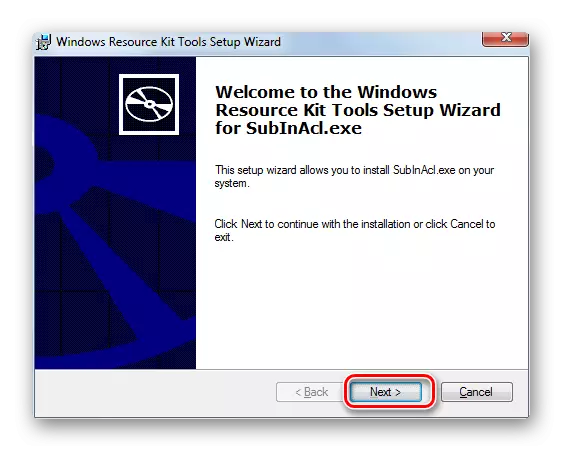
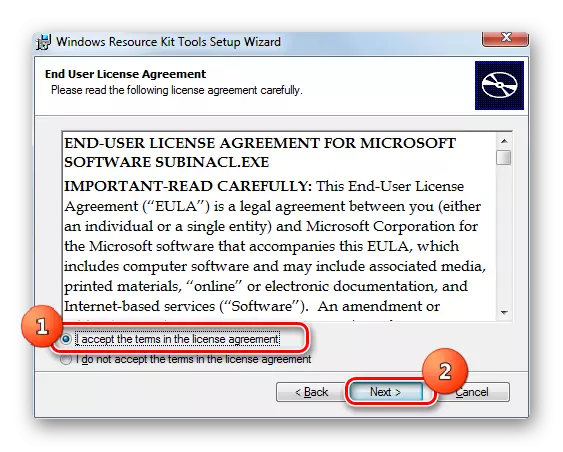
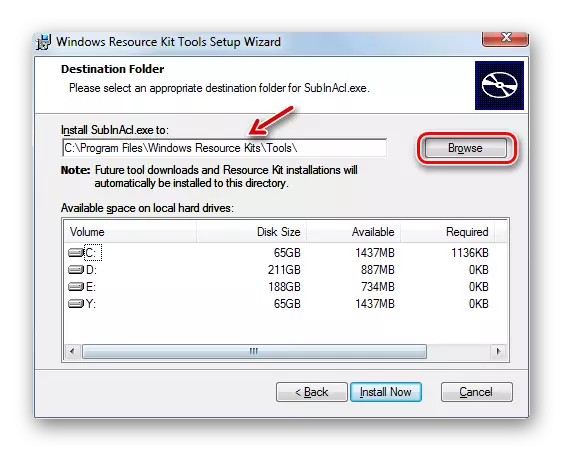
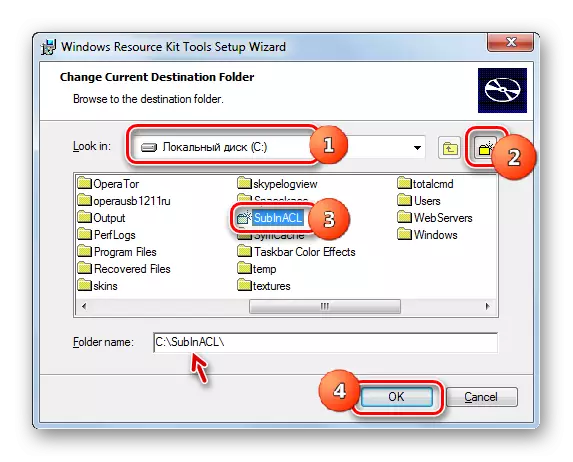
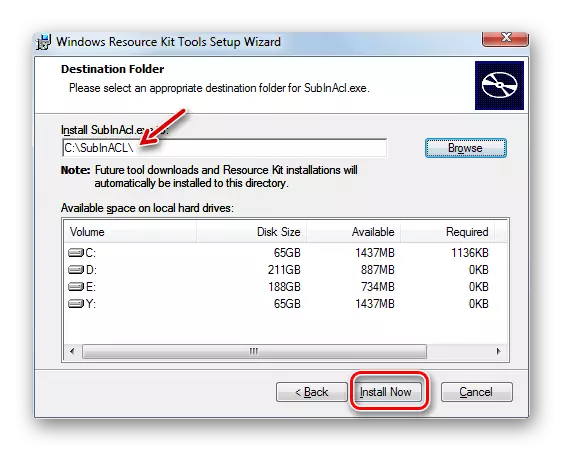
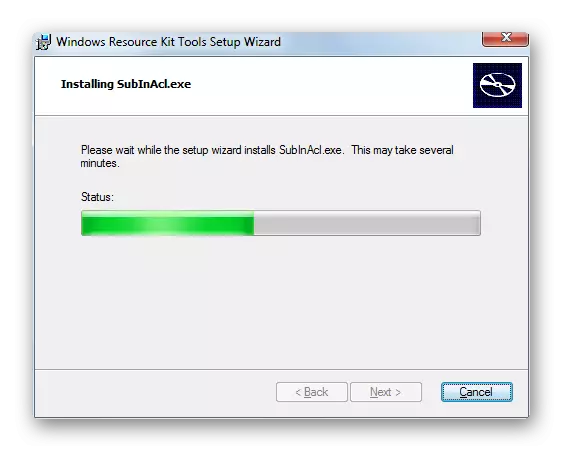
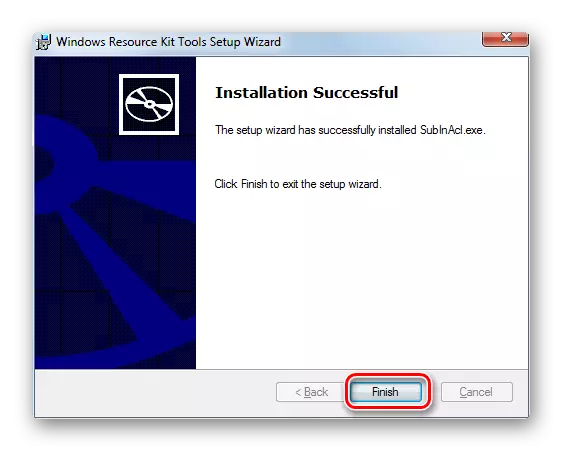
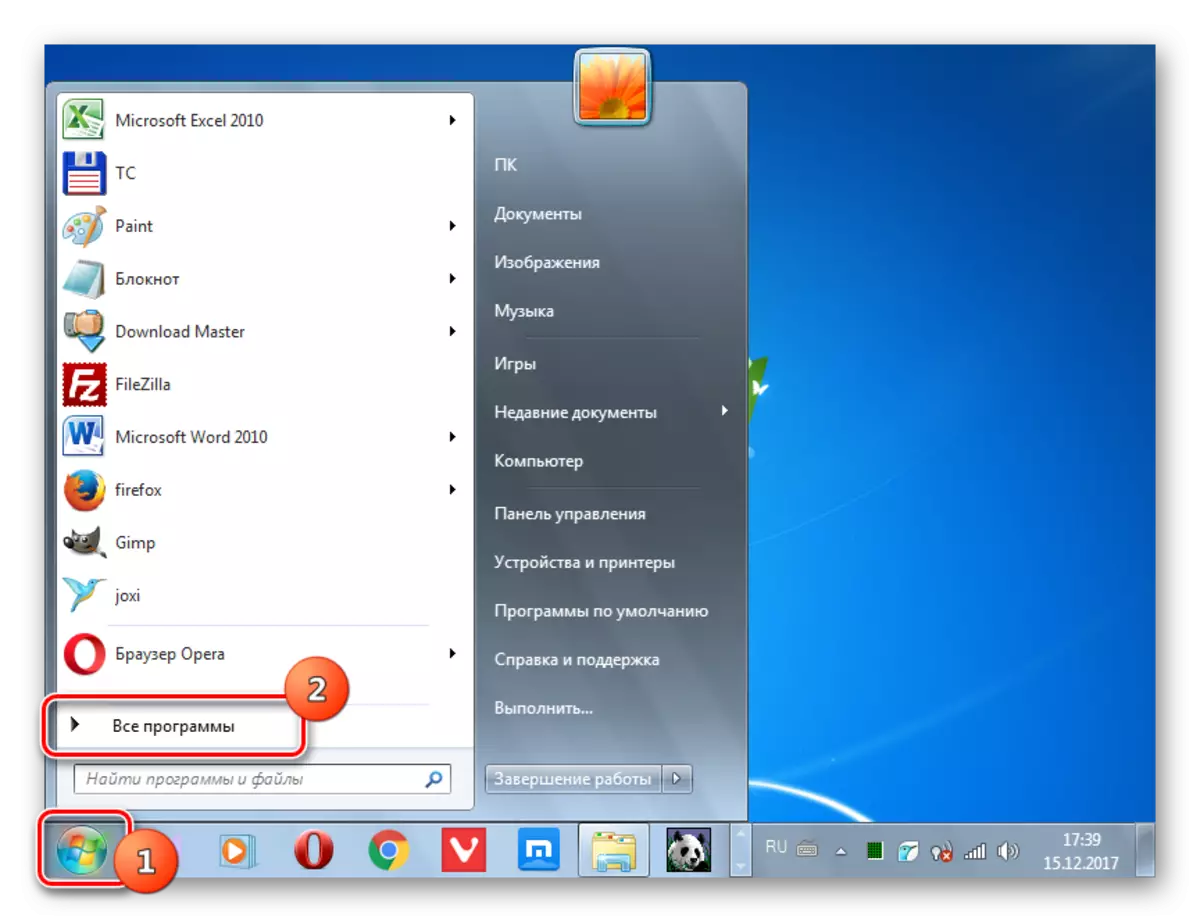
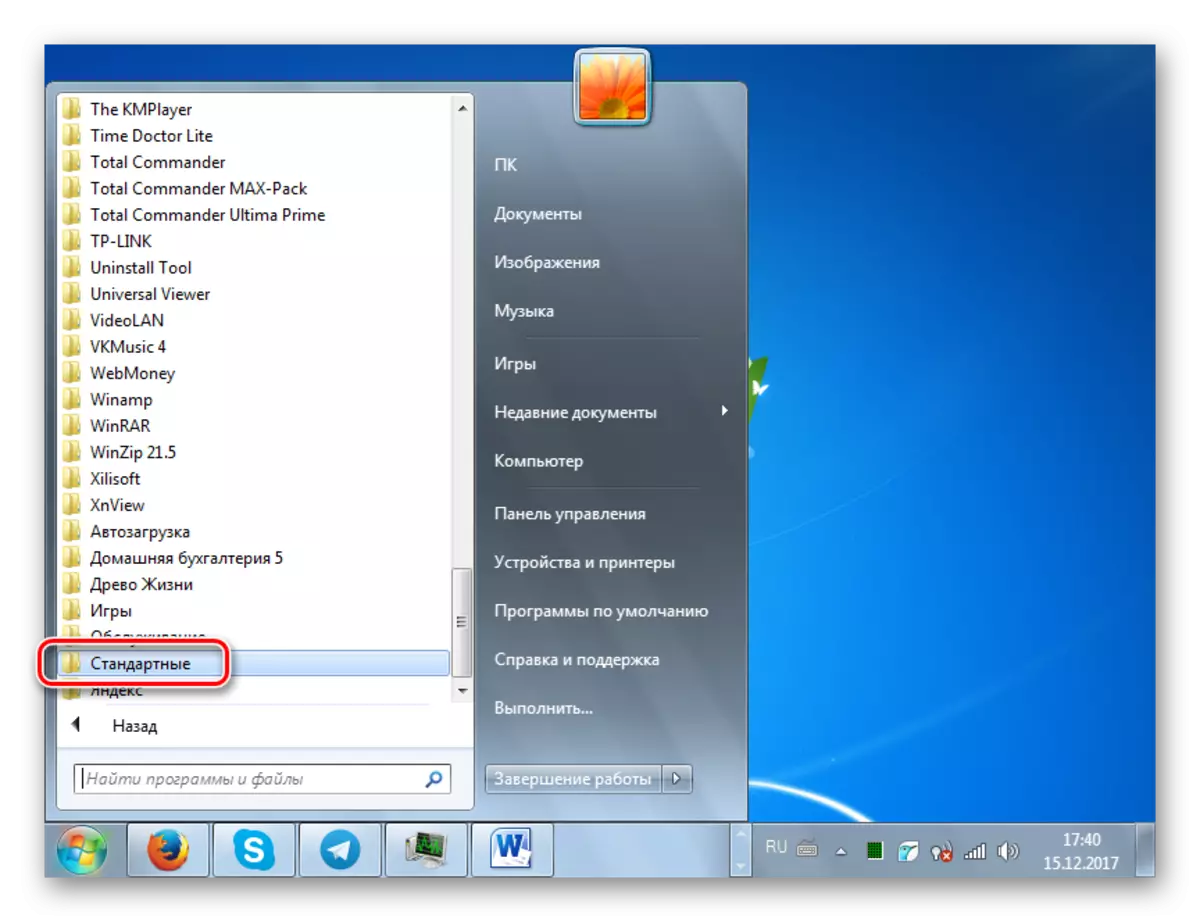
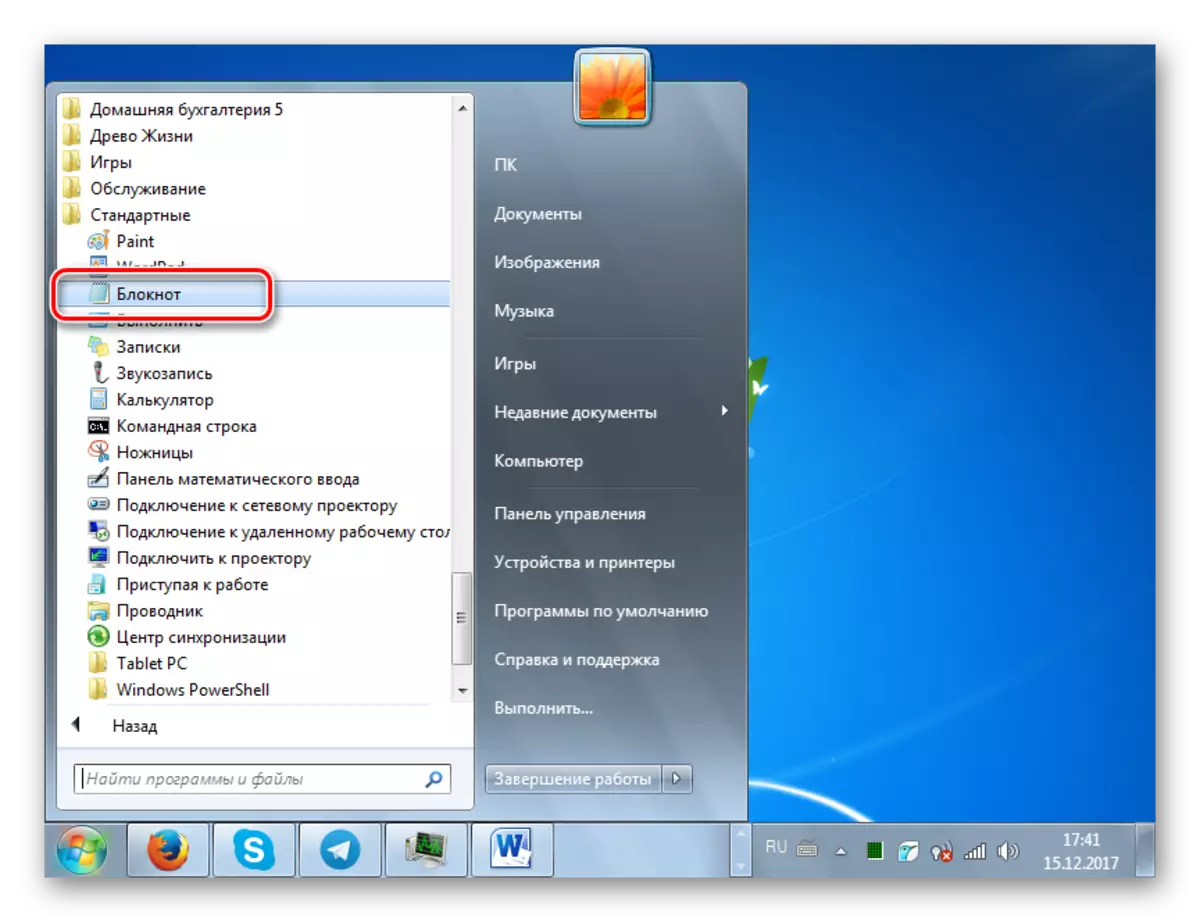
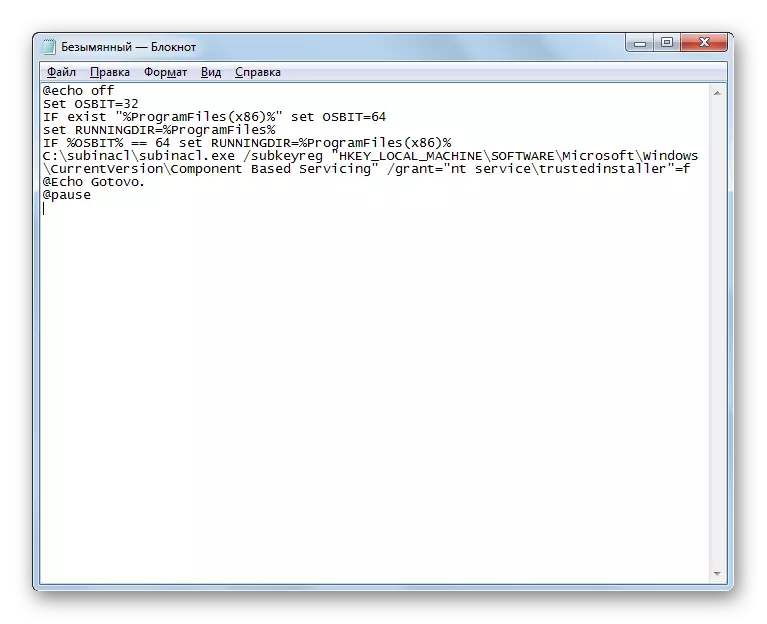
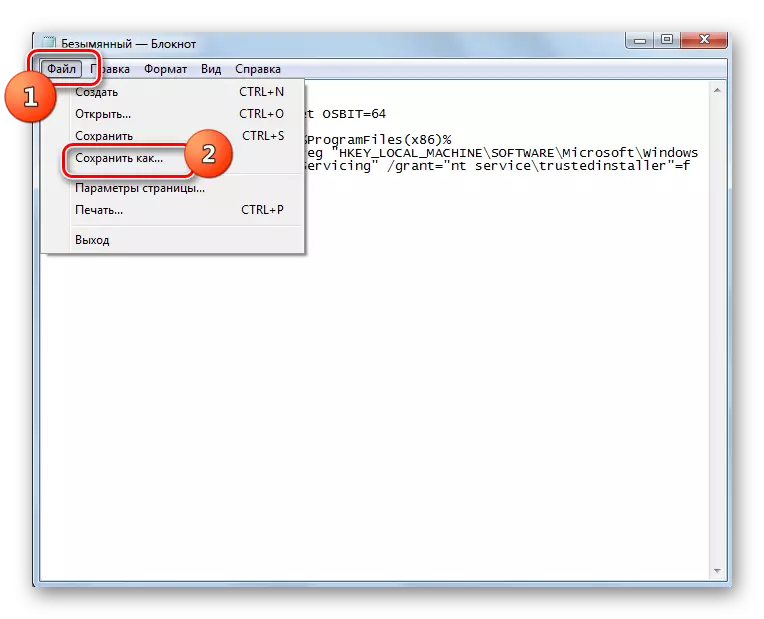
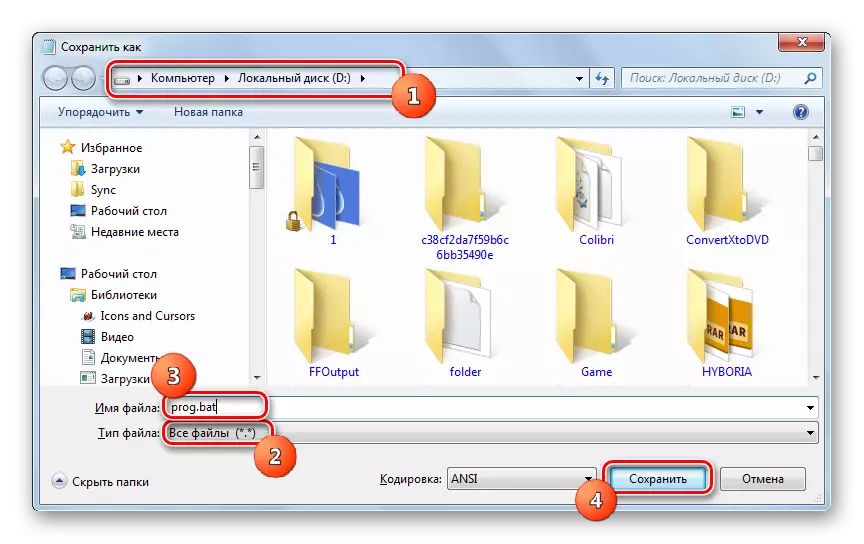
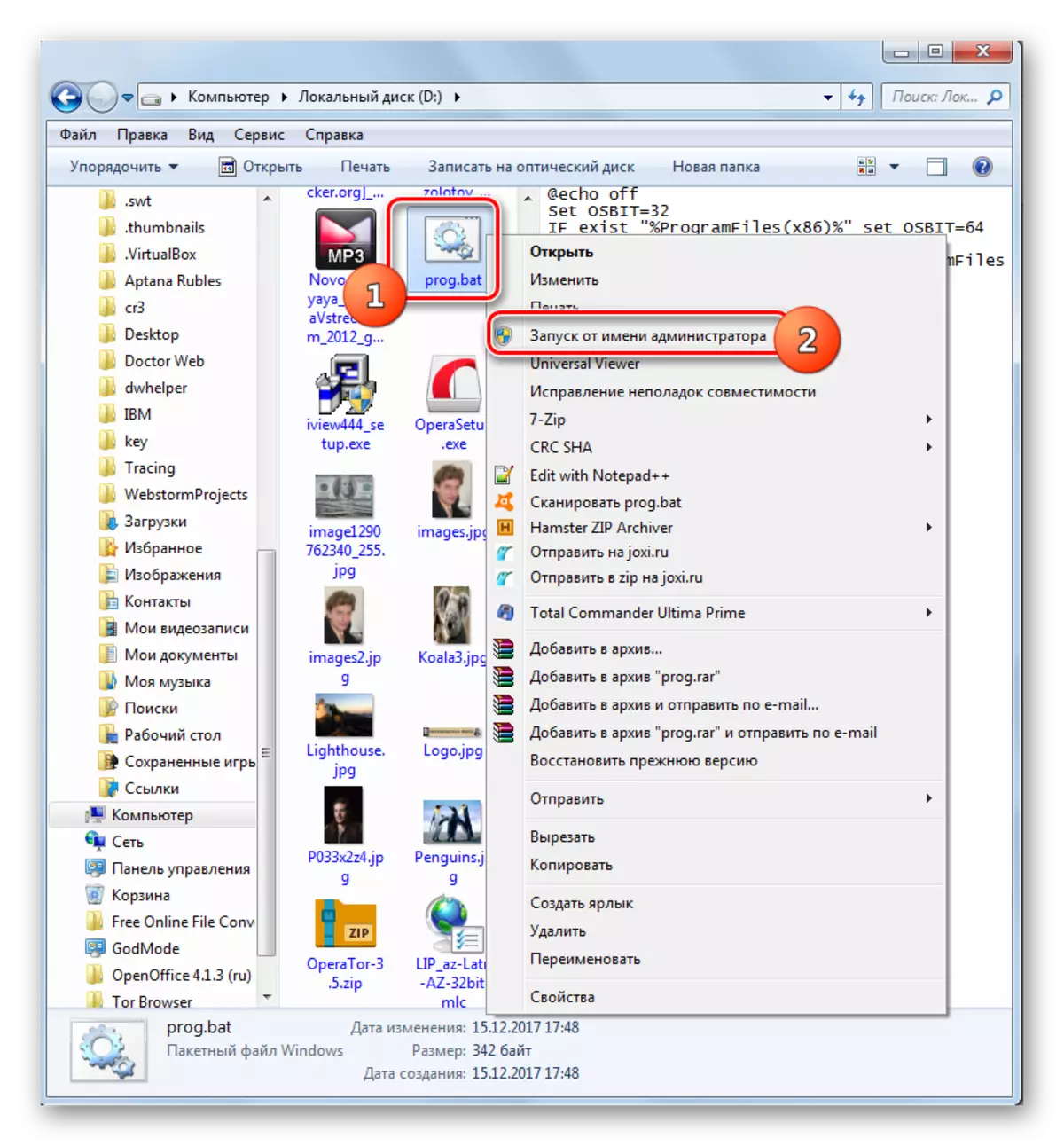
Upami pilihan ieu henteu tiasa dianggo, anjeun sakaligus tiasa ngadamel file nganggo penyuluhan ". - Tapi ku kode anu sanés.
Nengetan! Polah ieu tiasa ngakibatkeun anggeroperasi, janten nganggo ukur janten réstri terakhir di résiko anjeun sorangan. Sateuacan éta nganggo disarankeun pikeun nyieun titik pamulihan sistem atanapi cadanganna.
- Ku ngahasilkeun sadayana léngkah-léngkah anu dijelaskeun di luhur pikeun masang perkebunan subinacl, buka "Notelad" sareng nyetir kode ieu aya:
@echo pareum
C: \ subinacl \ subinacl.exe / subkeuyreg hey_local_machine / hibah = oddi = f
C: \ subinacl \ subinacl.exe / subkeuyreg hey_current_user / wahyian = administrator = f
C: \ subinacl \ subinacl.exe / subkeuyreg hey_classesses_rootra / hibah = administrator = f
C: \ subinacl \ subinacl.exe / subdirectored%% (hibah (hibah = administrator = f
C: \ subinacl \ subinacl.exe / subkkyreg hey_local_machine / hibah = sistem = f
C: \ subinacl \ subinacl.exe / subkeuyreg hey_current_user / wah = f
C: \ subinacl \ subinacl.exe / subkeuyreg hey_classeses_root / hibah = sistem = f
C: \ subinacl \ subinacl.exe / subdirectores%%% / hibah = wah = sistem = f
@Echo gotovo.
@reureuh sakeudeung
Upami anjeun dipasang utentiti subinll ka diréktori anu sanés, maka malah ti ngajelaskeun "C: \ subinacl \ subinacl.exe", téknologi jalan ayeuna.
- Simpen kodeu anu ditujukeun kana file nganggo ".Bat" anu meta sareng metode anu sami anu dijelaskeun di luhur, sareng aktipkeun tina jalma administrator. "String paréntah" bakal dibuka, dimana prosedur pikeun ngarobih hak aksés bakal dilaksanakeun. Saatos prosésna réngsé, pencét kenop naon sareng balikan deui PC.
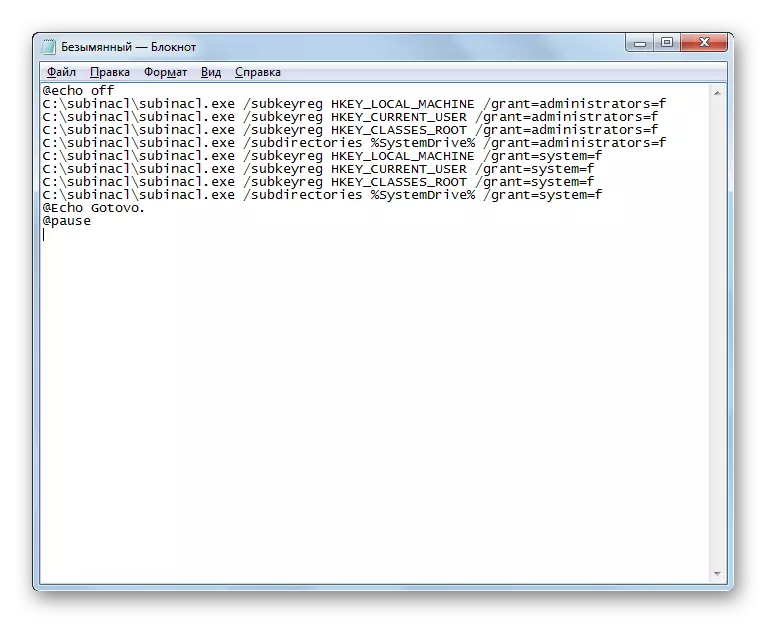
Métode 2: Ganti ngaran atanapi ngahapus eusi folder Softwarnibusi
Sakumaha anu parantos disebatkeun di luhur, cukang lantaan kasalahan 0x80070005 tiasa janten istirahat nalika ngeusian update sateuacanna. Kituna, objék jerofloor nyegah petikan anu leres tina update salajengna. Masalah ieu tiasa direngsekeun ku cara nyerting atanapi mupus eusi polder anu digunakeun panyimpen, nyaéta diréktori cropwaredried.
- Buka "Explorer". Lebetkeun alamat sapertos anu aya dina bar alamat na:
C: \ windows \ clowwarcaristribaristribar
Pencét ka kokolot ka katuhu tina alamat alamat atanapi pencét ENTER.
- Anjeun murag "folder Selopwarkribied" ayana di diréktori Windows. Éta di dieu anu apdet sistem anu disimpen sateuacan aranjeunna dipasang. Pikeun ngaleungitkeun kasalahan 0x800074, anjeun kedah ngabersihan diréktori ieu. Pikeun nyorot sadayana eusi, nganggo CTRL + a. Pencét PCM dina pilihan. Dina ménu anu dipasangkeun, pilih "Hapus".
- Kotak dialog dibuka dimana patarosan ditaros upami pangguna leres hoyong mindahkeun sadaya objék anu dipilih dina "Basket". Satuju ku ngaklik "Leres."
- Prosedur pikeun ngahapus eusi "Softwibormistribustribusi" "bakal diluncurkeun. Upami aya anu teu tiasa dipiceun, sabab ayeuna parantos milu dina prosés, teras pencét tombol "Luncat" dina jandela anu ditampilkeun ngeunaan kaayaan ieu.
- Saatos ngahapus eusina, anjeun tiasa nyobian ngalakukeun aksi nalika kasalahanna 0x80070005 ditingalikeun. Upami alesanna leres-leres dimuat update sateuacanna, waktos ieu henteu kedah.
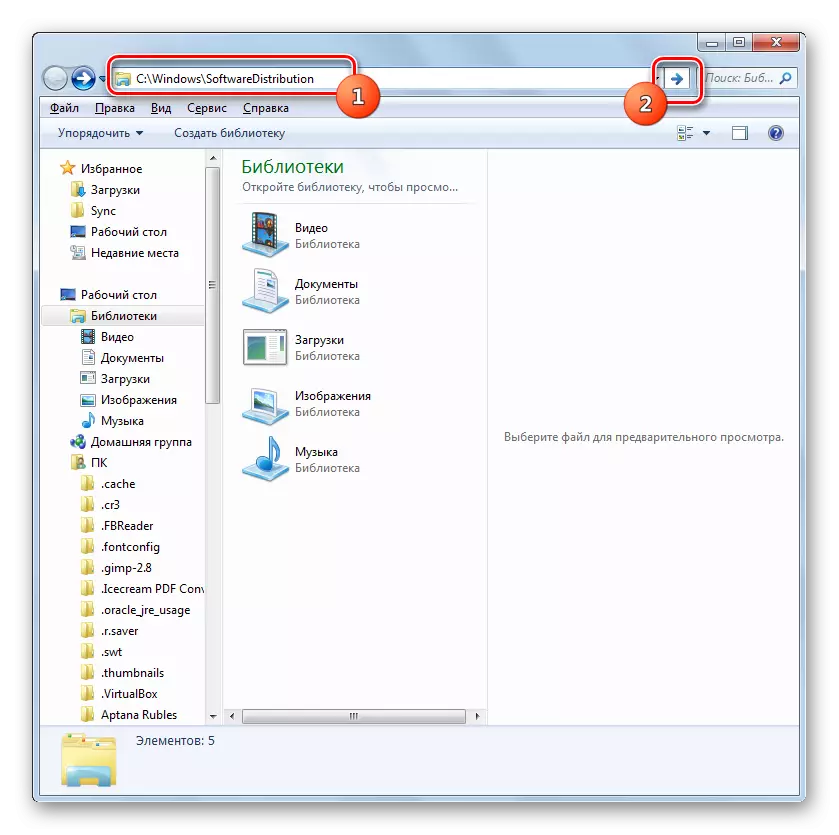
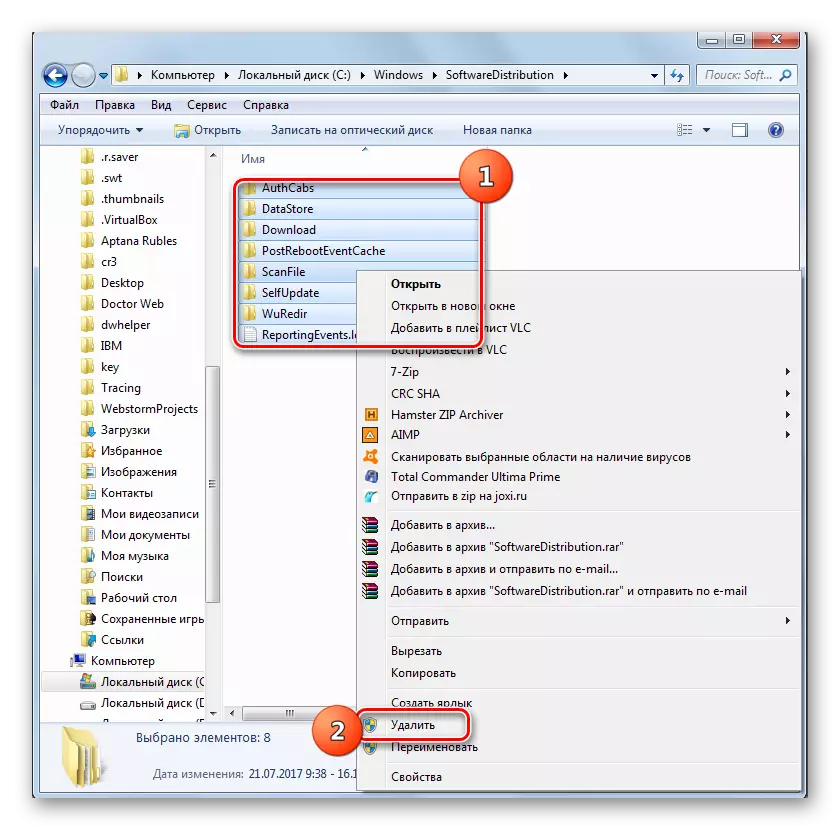


Dina waktos anu sami, sanés sadayana pang saanggit résiko nyaluyukeun eusi "lemes alam alam alaménnis" sabab kajantenan ngancurkeun sistem. Istana lumangsung nalika pilihan di luhur henteu tiasa ngaleupaskeun persis pisan rusak atanapi pondok, anu gagal, saprak éta anjeunna anu rame. Dina dua kasus ieu, metode anu sanésna tiasa dianggo. Éta diwangun ku nyerang "polder cotwarkribied". Pilihan ieu langkung rumit tibatan di luhur, tapi upami diperyogikeun, sadaya perobihan tiasa dipulangkeun.
- Pencét "Start". Datang dina "panel kontrol".
- Datang dina bagian "Sistem sareng Kaamanan".
- Pencét "Administrasi".
- Dina "jasa" ngaklik dina daptar.
- Manager "Pelayanan" diaktipkeun. Iklaskeun obyék update Windows. Pikeun mempermudah milarian, anjeun tiasa ngawangun ngaran dumasar kana abjad, ngaklik dina judul "Ngaran". Saatos Anjeun mendakan elemen anu dipikahoyong, desain éta sareng klik "Stop".
- Prosés ngeureunkeun jasa anu dipilih diurus.
- Saatos lirén palayanan nalika anjeun ngiritkeun nami na di daérah anu tinggaleun, prasasti "ngajalankeun" bakal ditingalikeun. Jandéla "Jandéla" Jangkauan henteu caket, tapi kantun gulung éta dina taskbar.
- Ayeuna dibuka "Explorer" sareng lebetkeun jalur di handap ieu pikeun widang alamat na:
C: \ Windows
Pencét ka kokolot ka katuhu string anu ditangtukeun.
- Transis ka "Windows" didamel lokalisasi dina diréktori Akar tina C Lay di dieu urang milari folder anu parantos aya "folder Ultribusi". Pencét kana pkm sareng dina daptar lampah pilih "ganti ngaran".
- Ganti nami folder ka naon waé anu anjeun pikir. Kaayaan utama supaya nami ieu henteu dirdalkeun dirékmisi sanés anu aya dina diréktori anu sami.
- Ayeuna uih deui ka "Pelanggan Servicer". Torot nami "Puseur Update Windows" sareng klik "Run".
- Prosedur pikeun ngamimitian jasa anu ditangtoskeun bakal dilaksanakeun.
- Ningkat tugas di luhur tugas bakal nunjukkeun penampilan status "jalan" dina kolom status sabalikna tina nami jasa.
- Ayeuna saatos balikan deui komputer, kasalahan 0x80070005 kedah ngaleungit.
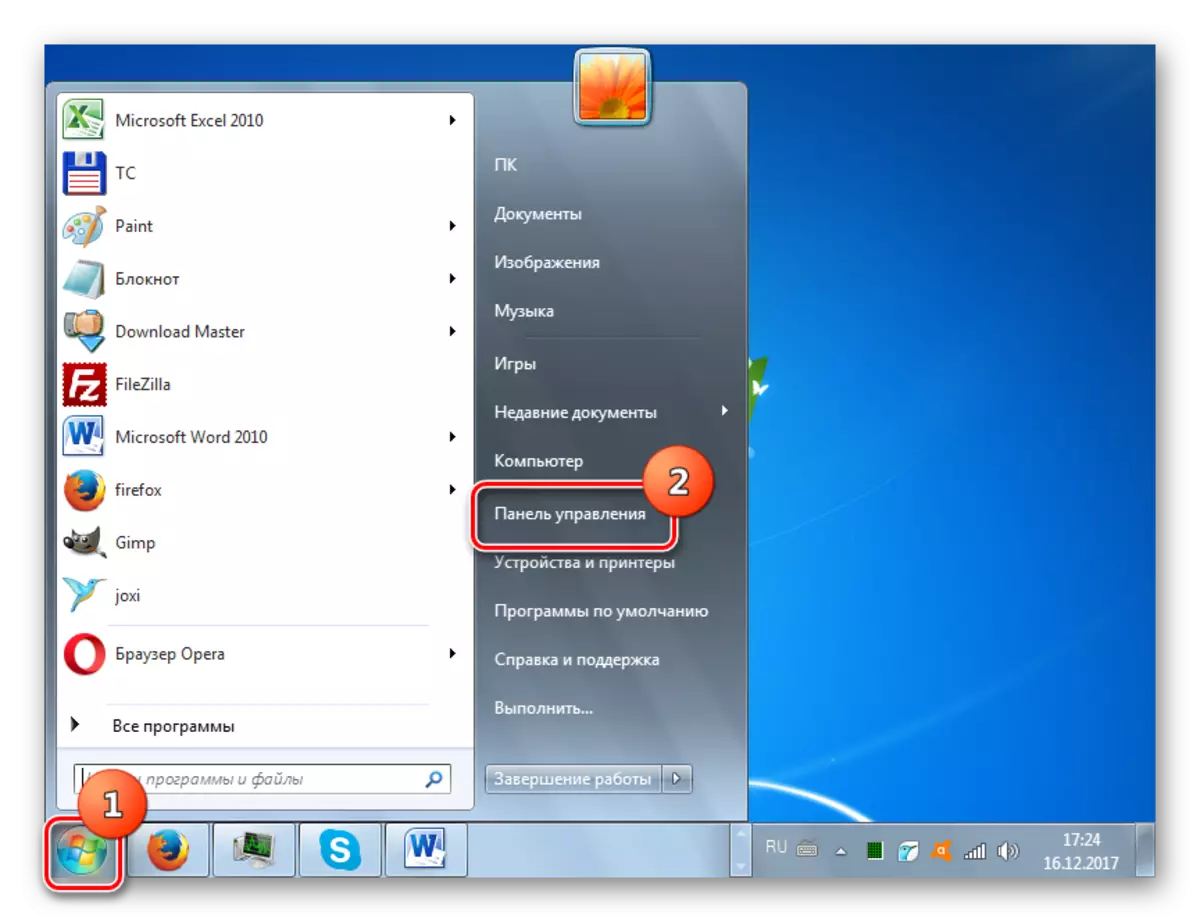
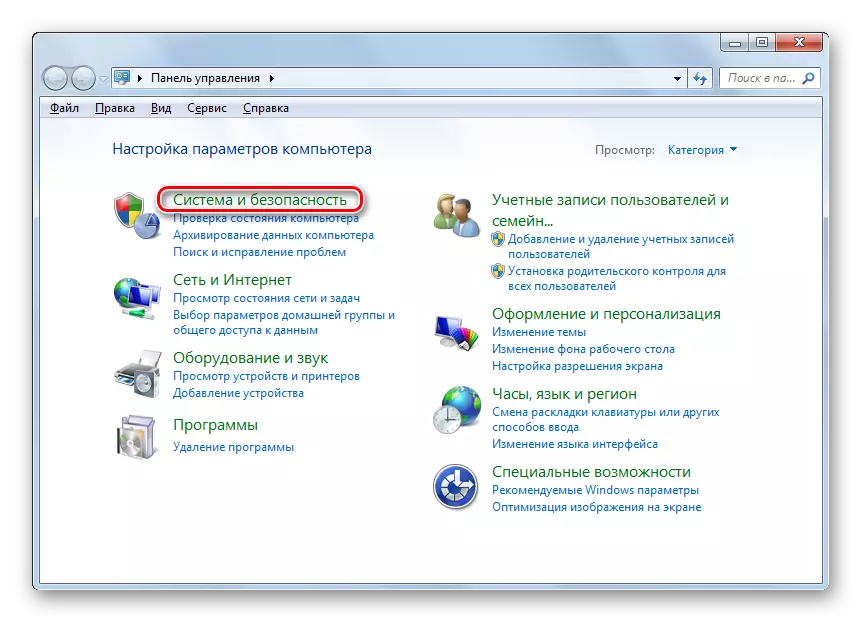
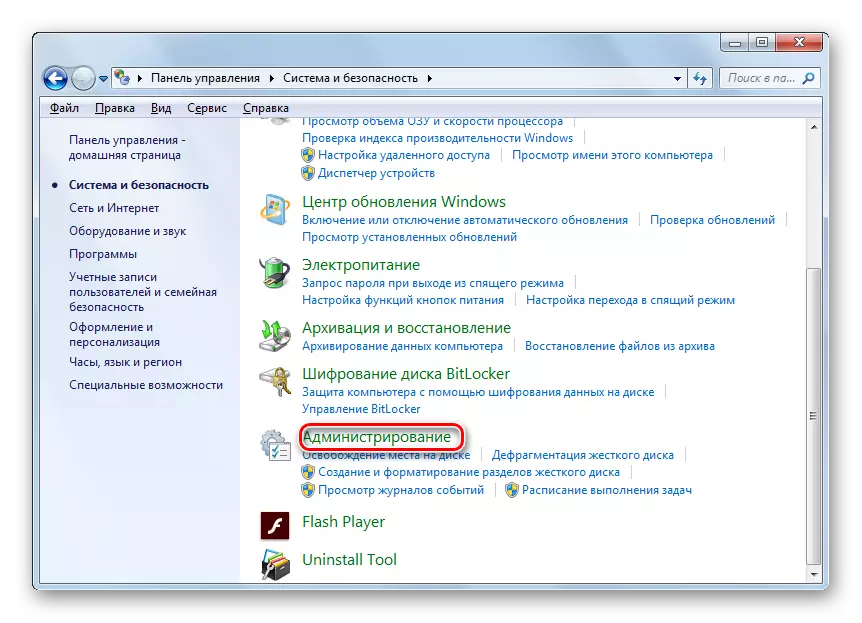
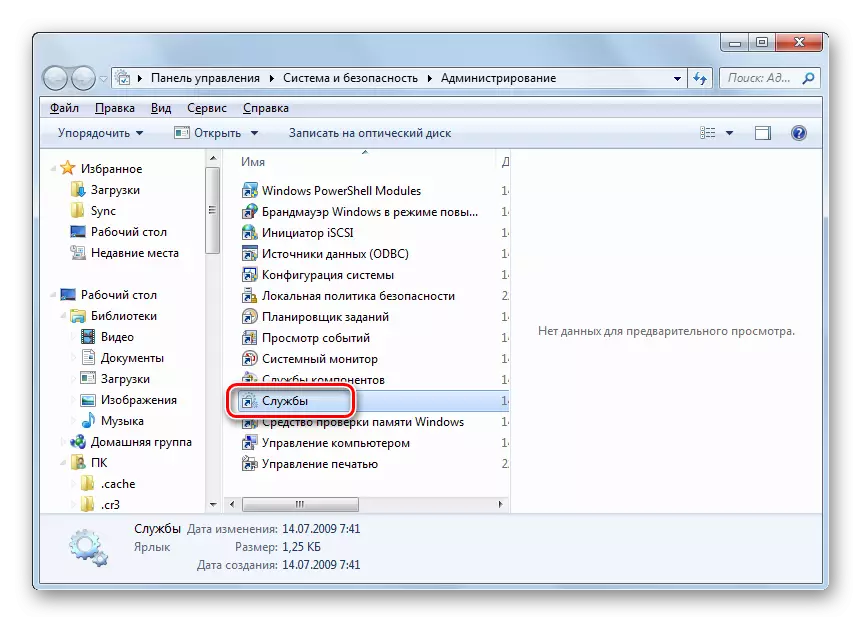
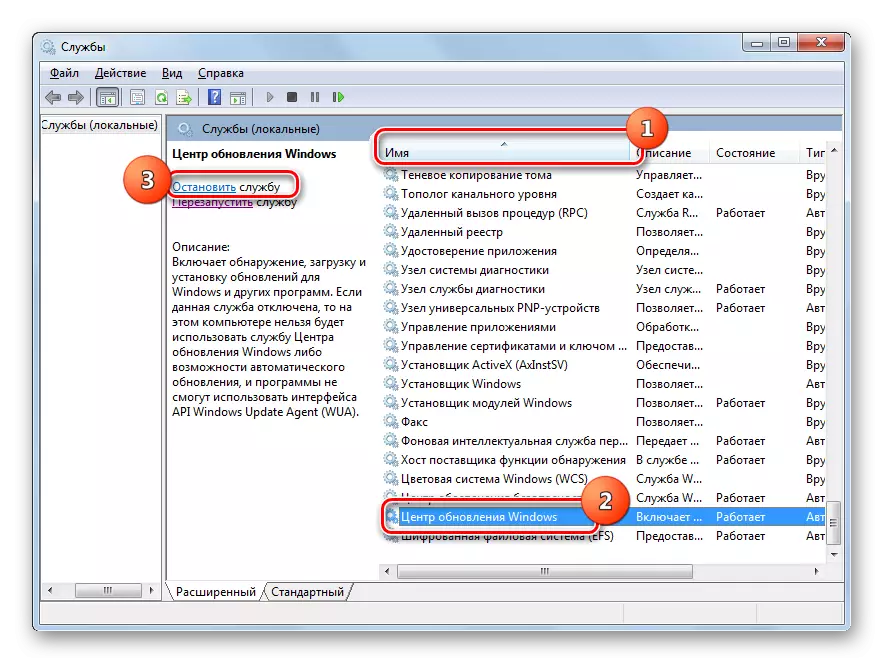

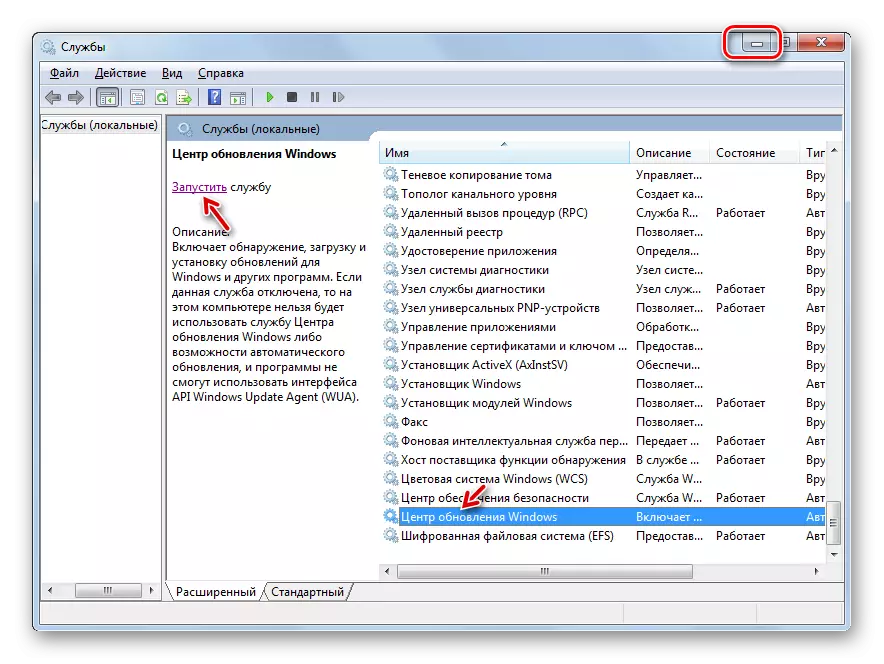
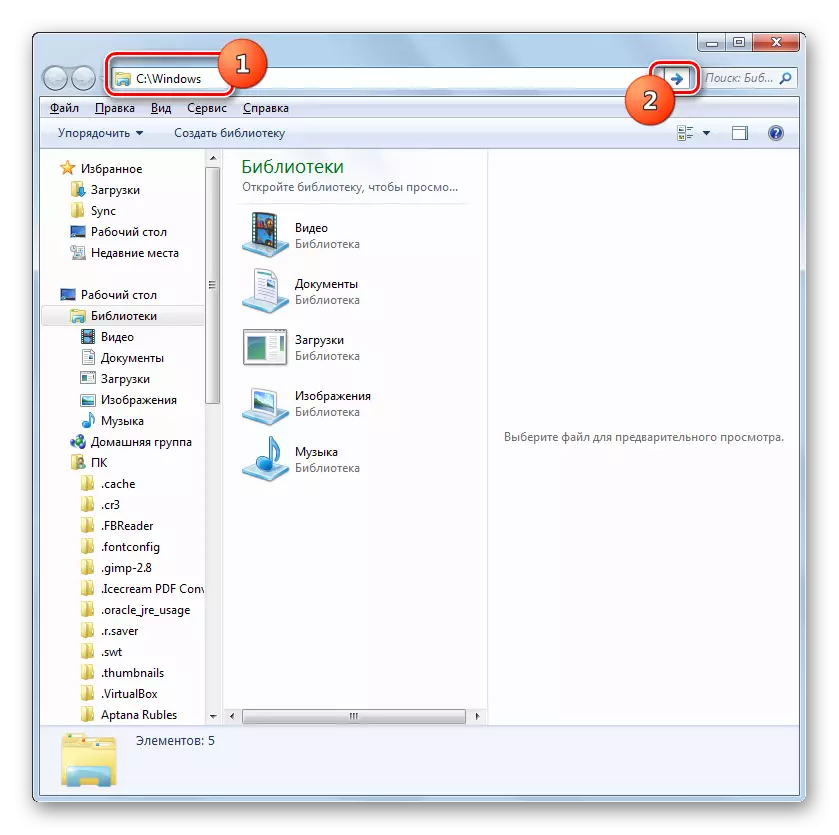
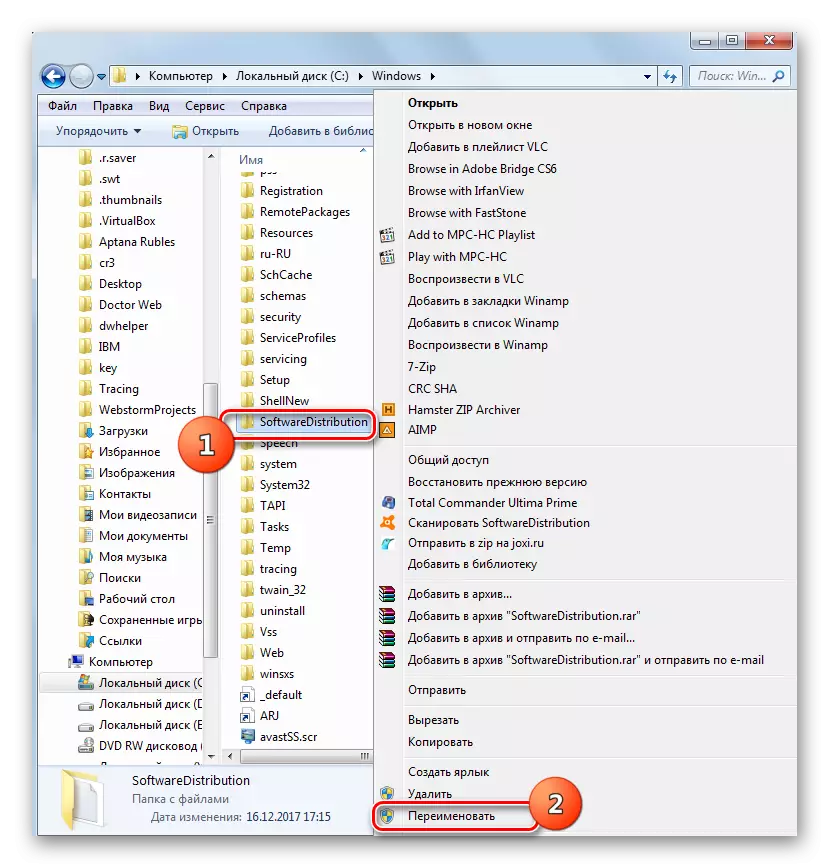
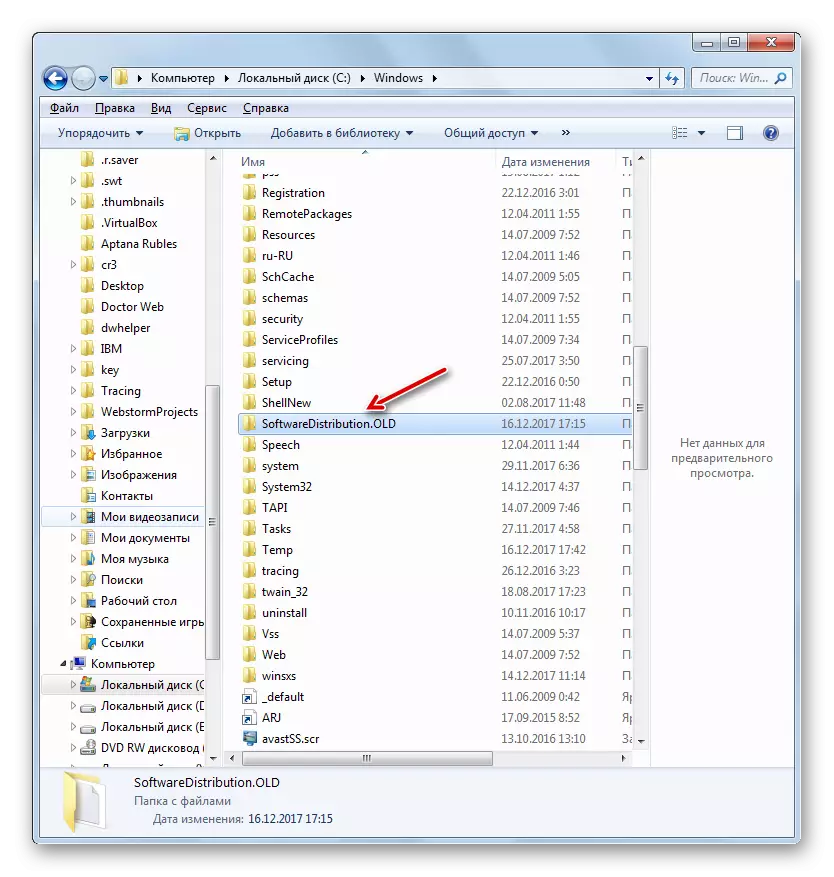
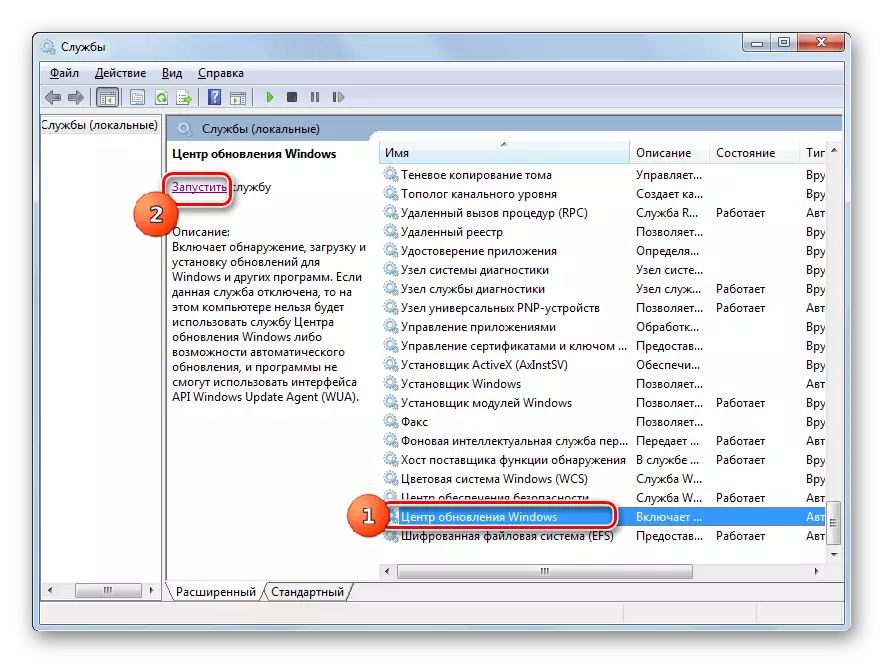
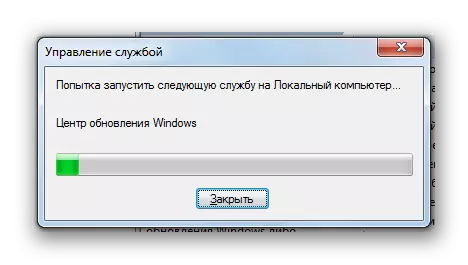
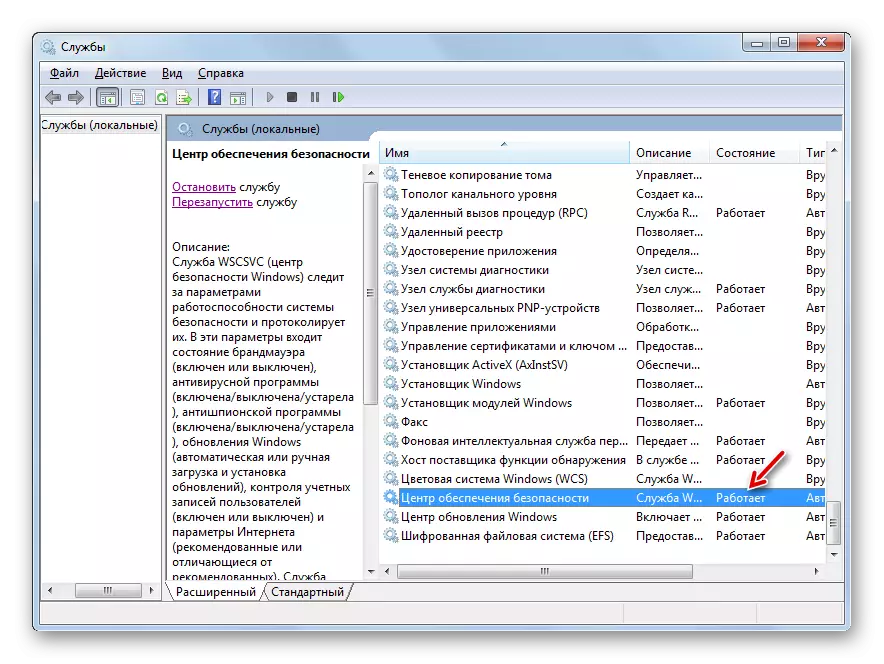
Métode 3: Pareuman anti virus atanapi firismy
Alesan salajengna anu tiasa nyababkeun kasalahan 0x80070005 mangrupikeun setélan atanapi gagal dina operasi antipirus standar atanapi firewall. Utamana sering nyababkeun masalah nalika pemulihan sistem. Pikeun parios upami éta, perlu pikeun mareuman panyalindungan samentawis sareng ngabatalkeun upami kasalahan henteu némbongan deui. Prosedur anti-virus sareng Protewewallandall tiasa bénten gumantung kana produsén sareng versi perangkat lunak anu ditujukeun.
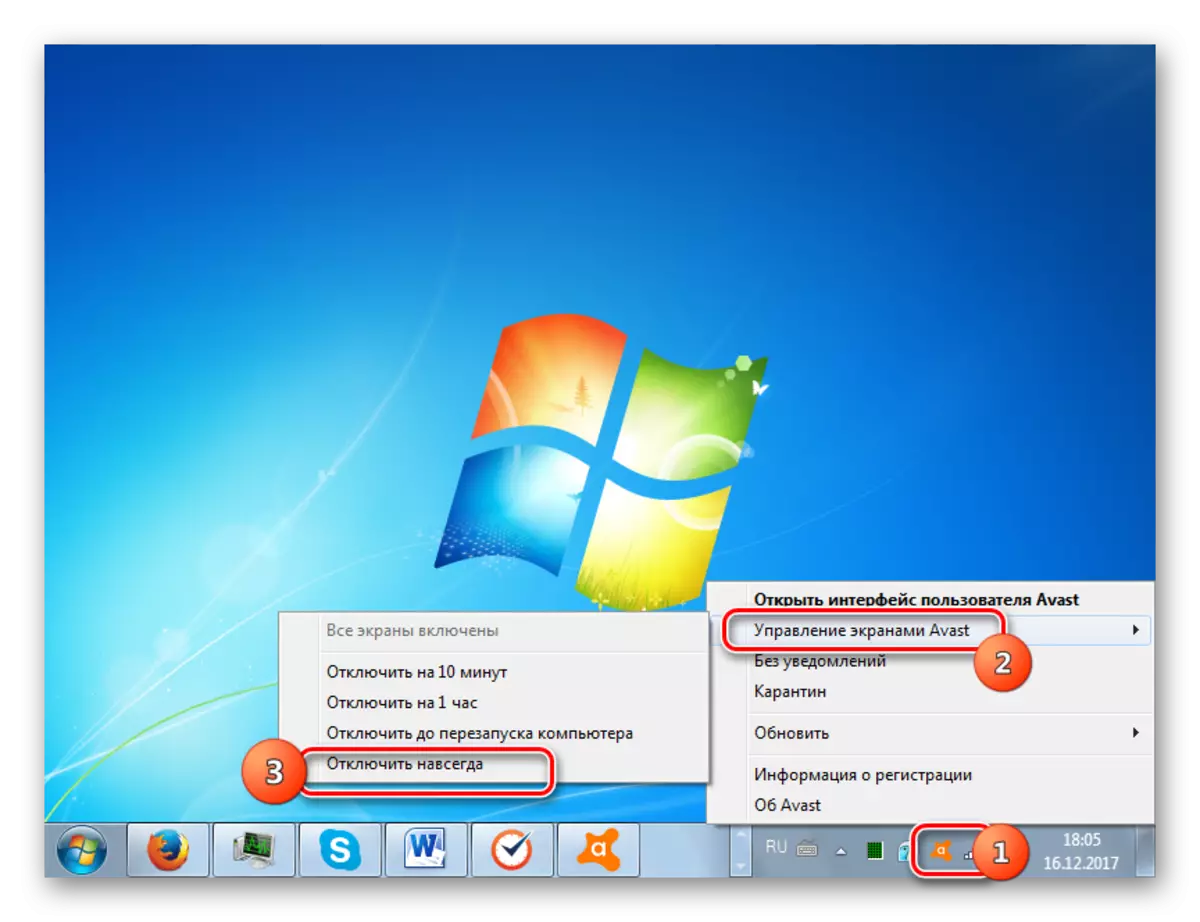
Upami masalahna némbongan deui, anjeun tiasa ngalebetkeun panyalindungan sareng teraskeun ngatasi masalah. Upami saatos mareuman antipir atanapi firewall, kasalahan ngaleungit, cobi pikeun ngabéréskeun setélan tina jinis dina jinis antipirus program antipirus. Upami anjeun teu tiasa ngonpigurasikeun parangkat luneur, kami mamatahan anjeun ka uninstall éta sareng ganti analog.
Nengetan! Laku lampah di luhur kedah dilakukeun pikeun periode pangluhurna anu paling luhur, sakumaha bahaya ninggalkeun komputer tanpa perlindungan anti virus for lila.
Pangajaran: Kumaha mareuman antipirus
Métode 4: Cék disk pikeun kasalahan
Paranti 0x80070005 tiasa nyababkeun karusakan fisik atanapi kasalahan logis dina disk pc anu dipasang sistem anu dipasang. Cara panggampangna pikeun mariksa pikeun mariksa harddisk dina masalah di luhur sareng, upami mungkin, ngaleungitkeun batisan dilaksanakeun nganggo utiliti sistem disk.
- Nganggo menu Start, angkat ka pidéo "standar". Dina daptar obyék, Milarian garis anu "barang" sareng klik PCM. Pilih "Jalankeun atas nama administrator".
- Garis "paréntah" dibuka. Nempatkeun catetan di dinya:
Chkds / r / f c:
Pencét Enter.
- Inpormasi bakal némbongan yén laporan yén teu mungkin pikeun mariksa disk, sapertos anu dijajah ku prosés anu sanés. Ku alatan éta, éta bakal dipenta pikeun scan nalika sistem hares dipasangkeun deui. Lebetkeun "Y" sareng pencét Lebetkeun. Saatos éta balikan deui PC.
- Dina mangsa reboot, utiliti disk disk bakal parios cek c disk. Upami tiasa, sadaya kasalahan logis bakal dikoréksi. Upami masalah disababkeun ku pecaikan fisik drive, maka éta saé pikeun ngaganti sareng fungsi analog.
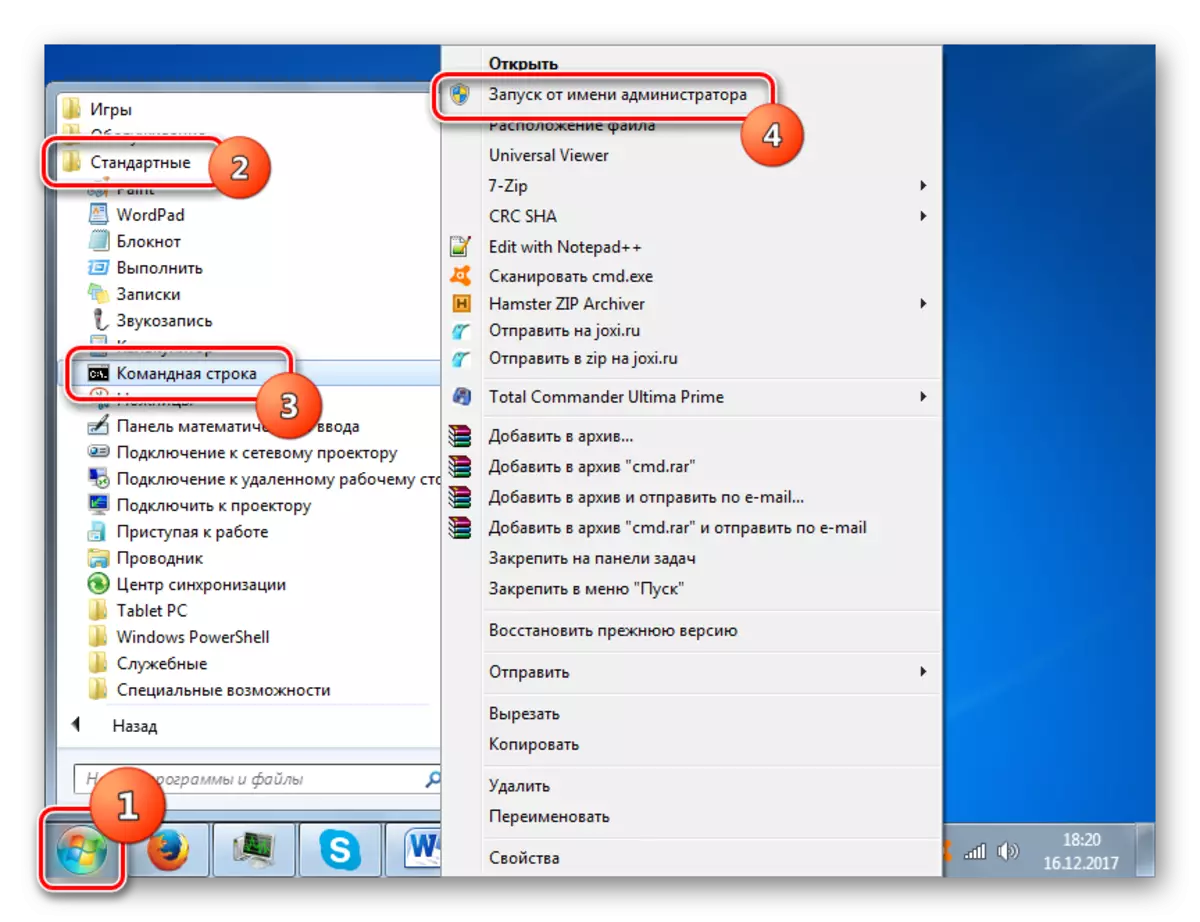
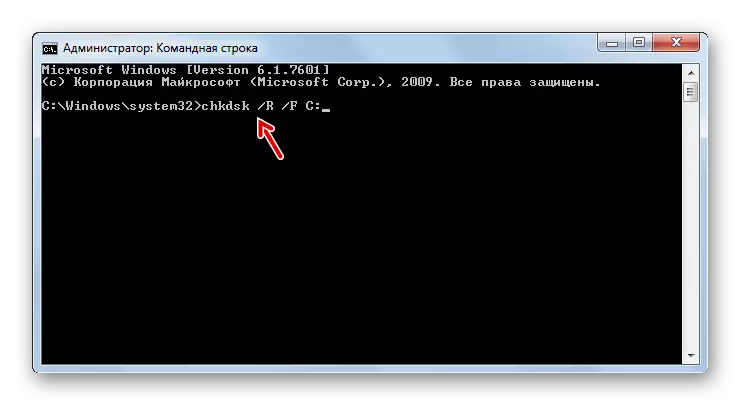

Pangajaran: Cék disk dina kasalahan dina Windows 7
Métode 5: Mulangkeun file sistem
Alesan sanésna pikeun masalah kami diajarkeun tiasa ngarusak kana file sistem Windows. Upami subsfunctied anu ditangtoskeun, A ent kedah diuntangan pikeun kajabatan sareng, upami diperyogikeun, pilih item engkol rusak nganggo alat sistem sistem.
- Nelepon garis "paréntah" ku laku dina saran anu dijelaskeun dina metodeu 4. Lebetkeun éntri sapertos kitu:
Sfc / scannow.
Pencét Enter.
- Utiliti SFC bakal diluncurkeun sareng ngajalankeun OP scan pikeun kurang integritas sistem. Bisi ngungkulan, unsur rusak bakal disimpen deui.
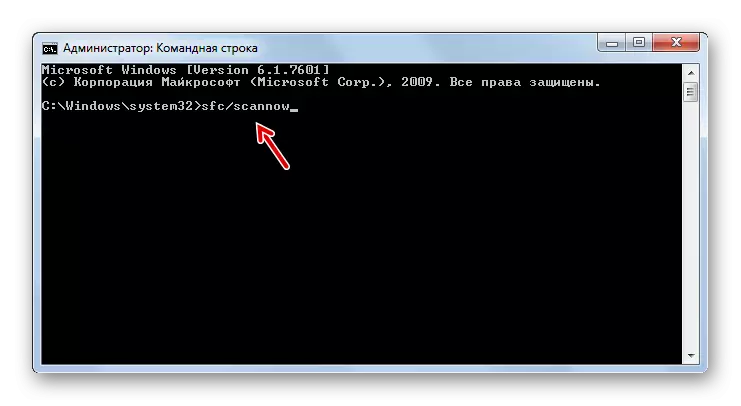

Pangajaran: Cék dina integritas file OS dina Windows 7
Métode 6: Reset TCP / IP parameter
Alesan anu sanés pikeun masalah urang diajarkeun tiasa kagagalan TCP / IP. Dina hal ieu, anjeun kedah ngareset parameter tina tumpukan ieu.
- Aktipkeun "garis paréntah". Lebetkeun Éntri sapertos:
Netsh intss Id Reset Logfile.txt
Pencét Enter.
- Nganggo palaksanaan paréntah di luhur, parameter TCP / IP bakal dipiceun, sareng sadaya parobahan anu kacatet dina file logfile.T Upami cukang lantaran kasalahan ditutupan dina gagalna komponen anu di luhur, ayeuna masalah kedah ngaleungit.
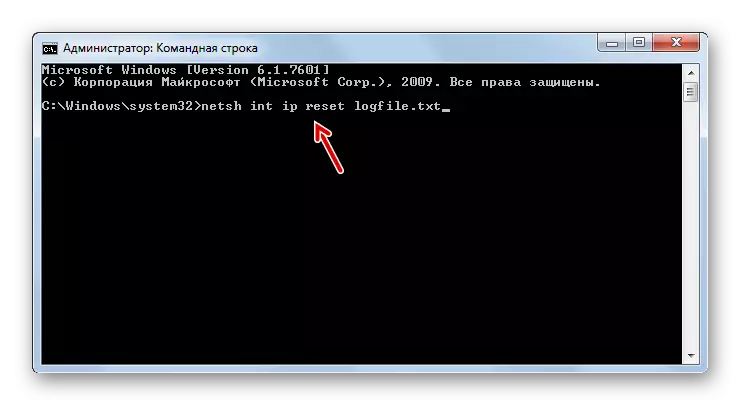
Métode 7: Ngarobih atribut tina "Inpormasi Sistem Sistem" Diréktori
Panyabab saterusna kasalahan 0x80070005 tiasa ukur ngatur atribut-anu maturan sareng sacara diréktori émbaran Musir. Dina hal ieu, urang kedah ngarobah parameter di luhur.
- Dibikeun kanyataan yén "Tombol Khatus Wébrad" Diréktian disumputkeun, kami kedah ngamangpa ningal sistem obyék sistem dina Windows 7.
- Salajengna, aktipkeun "Invellorer" sareng angkat ka diréktori saham tina disk C. Milarian diréktori inpormasi sareng sistem volume. Pencét PCM. Dina daptar anu némbongan, pilih "Palaya".
- Jandéla tina sipat diréktori di luhur dibuka. Parios yén dina "atribut" blok caket paréntah dibaca, kotak centang henteu dipilih. Upami sia deui, maka pasti ngaleupaskeun, teras pencét "panawaran" sareng "OK". Saatos éta, anjeun tiasa nguji PC pikeun kasalahan urang diajarkeun ku kami ku cara ngalamar tindakan anu leres.
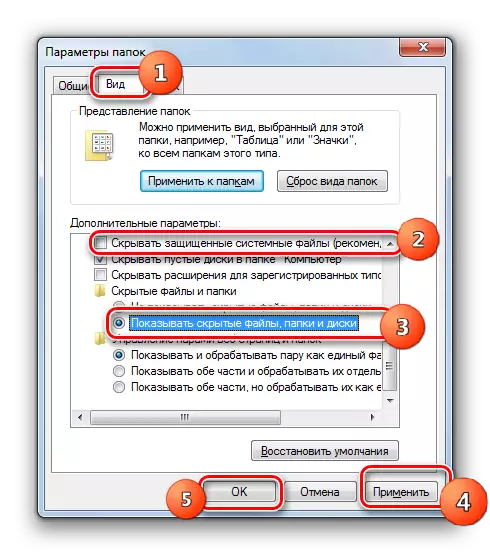
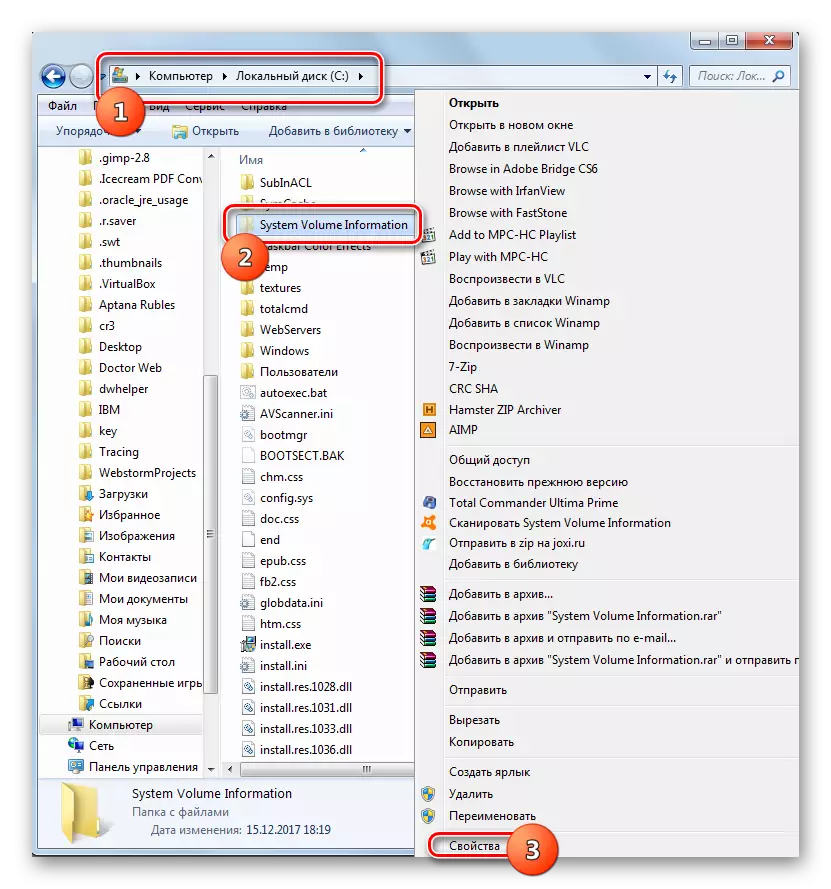
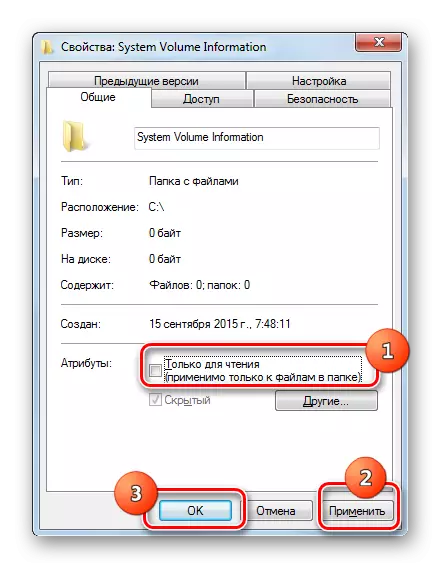
Métode 8: Ngaké "bayangan salching Tom"
Alesan anu sanés pikeun masalah tiasa janten jasa anu ditumpurkeun "bayangan salching tom".
- Pindah "Manager Brands" nganggo Algoritma anu dijelaskeun dina metode 2. Milarian anu "Kalangkah Salin Tom". Upami jasa ditumpurkeun, teras klik ngaji.
- Saatos éta, tibalik nami jasa anu kedah dipidangkeun ku status "jalan".
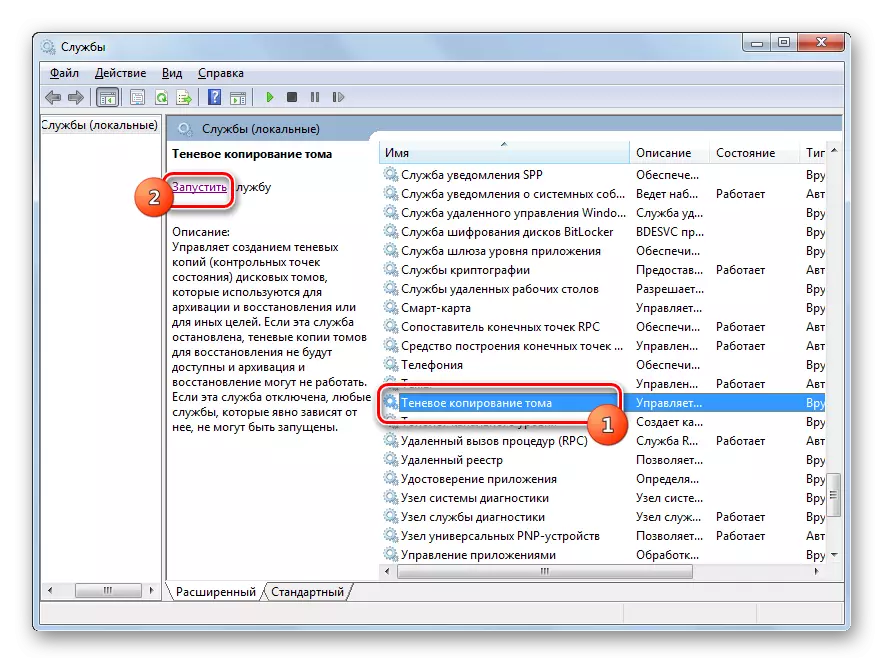
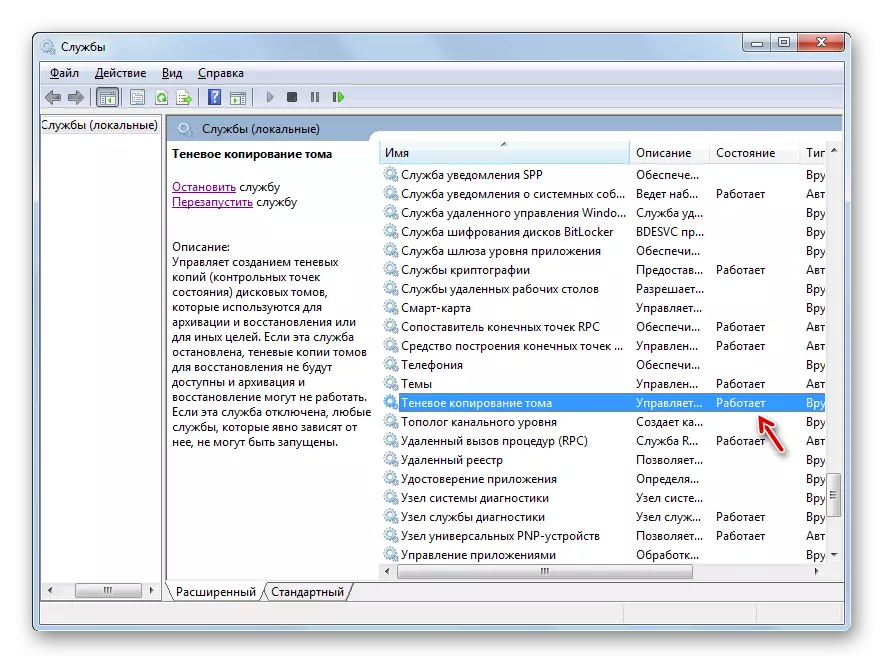
Métode 9: Ngaleungitkeun ancaman virus
Sakapeung kasalahan 0x80070005 tiasa nyababkeun inféksi komputer sareng jinis virus. Teras perlu pariksa PC sareng biasana utiliti anti-virus khusus, tapi sanes antipirus biasa. Hadé pisan pikeun nyeken tina handapeun alat anu sanés atanapi ngalangkungan LiveCD (USB).
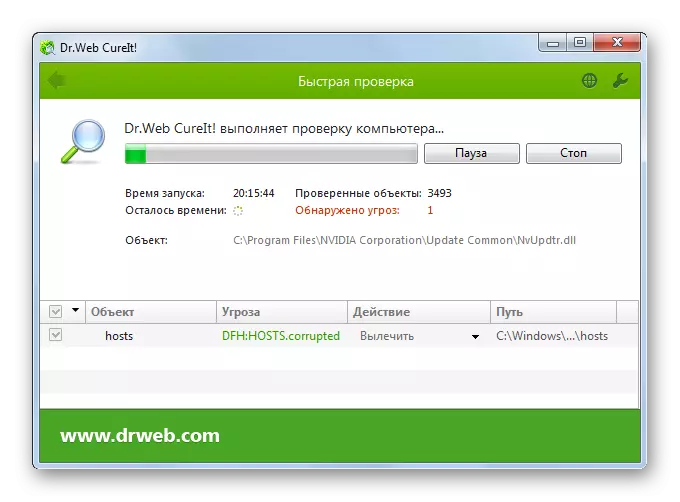
Salila parios, nalika kode jahat dideteksi, anjeun kedah ngalakukeun rekomendasi anu utiliti masihan di antarbeungeut anjeun. Tapi sanaos virus kapanggih sareng nétralisasi, halus henteu masihan usaha anu lengkep tina ngaleungitkeun kasalahan anu ditingalikeun, sabab kode coklat jahat tiasa ngahasilkeun perangkatna dina sistem. Kukituna, saatos dicopi, paling dipikaresep, éta bakal dipikabutuh pikeun nerapkeun metode ieu ngaleungitkeun luhur, khususna, pandap file sistem.
Sakumaha anu anjeun tingali, aya daptar anu cukup lega tina kasalahan 0x80070005. Algoritma eliminasi gumantung kana hakekat ieu. Tapi sanaos anjeun gagal pasang deui, anjeun ngan ukur tiasa ngagunakeun sababaraha metode anu ditangtukeun dina tulisan ieu sareng metodeu panglual tetep diwangun hasil anu dipikahoyong.
